Visual Studio預設會將不同用途的程式碼顯示不同顏色,方便在閱讀和寫Code時可以更一目瞭然。例如綠色代表類別(Class)/物件、藍色代表關鍵字、水藍色是變數、黃色是方法(method)等等,不過在2017版本之前沒有這麼多顏色標記,所以如果是用舊版本VS來開啟專案可能會稍微沒那麼好閱讀,初學者建議還是直升最新版本吧!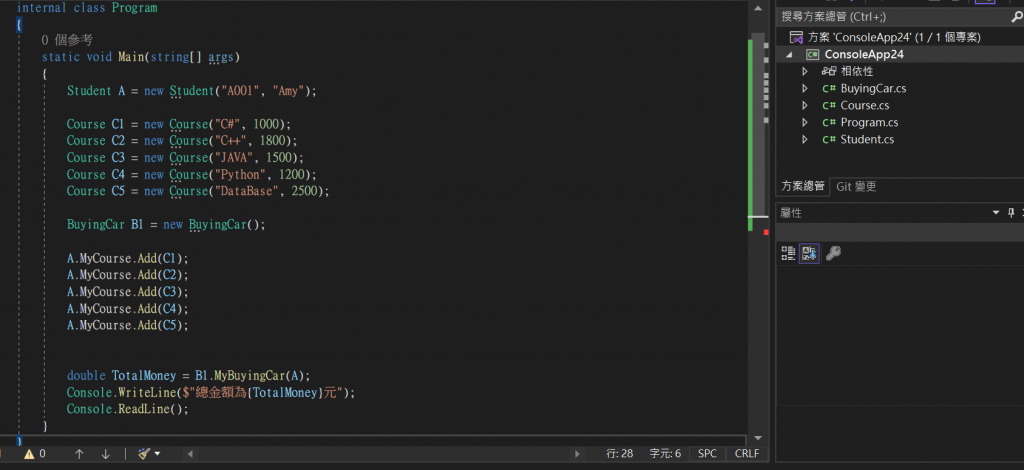
自動排版程式碼:Ctrl + K, Ctrl + D
通常打完一整句程式碼在最後加上;的時候就會自動排版了,但後續再修改或新增內容後,不一定會排的整齊,這時利用快捷鍵可以重新將整份文件自動對齊,讓Code更美觀。
快速註解/取消註解:Ctrl + K, Ctrl + C / Ctrl + U
通常用於讓某些邏輯單純化,或是先把語法錯誤部分排除,刻意先註解掉某段程式碼以方便測試。如果只是要寫一般註解通常直接打//(2條斜線)即可。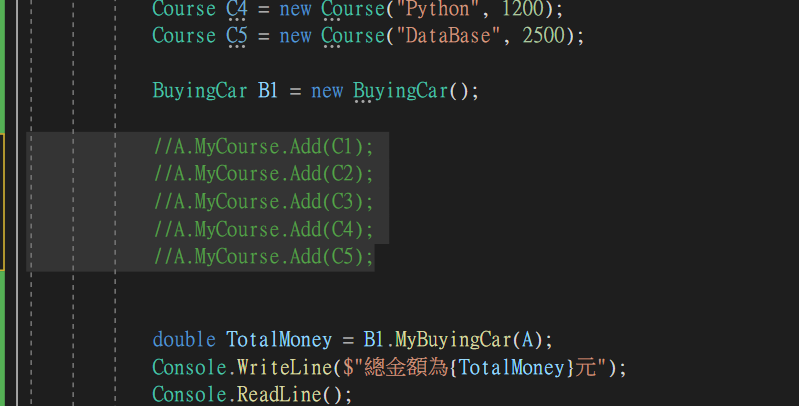
詳細註解:///(三條斜線自動產生整段註解)
通常用於寫新的方法(method)時,為了讓閱讀者更清楚此方法的用途與參數代表意義,新增詳細註解可以很方便標示,參考下圖範例。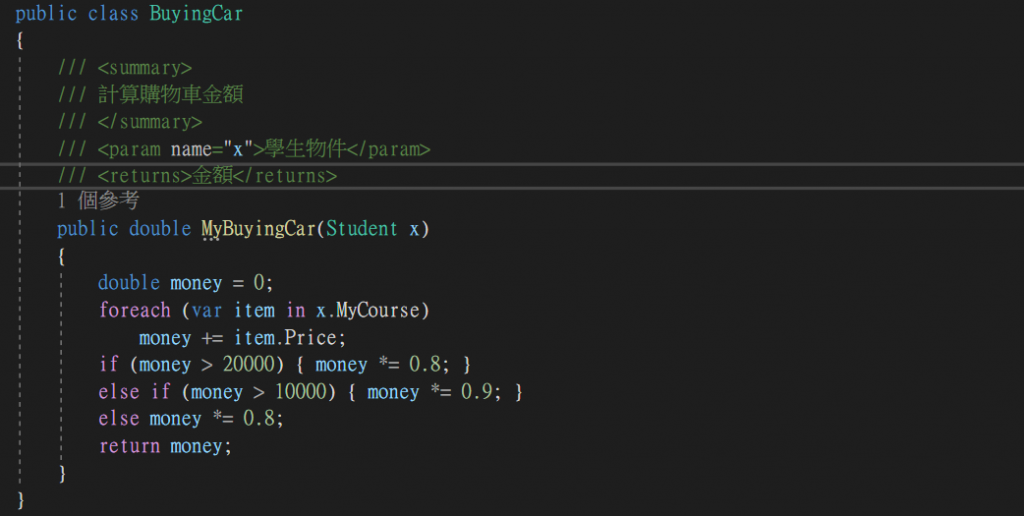
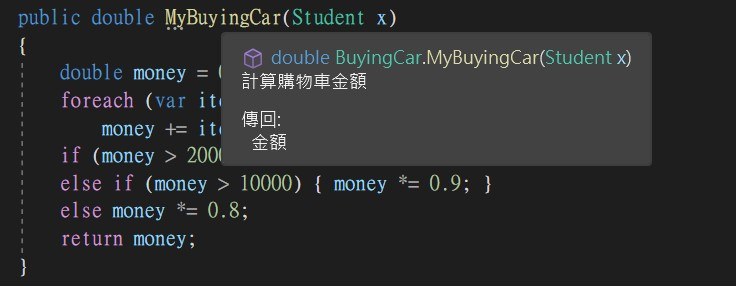
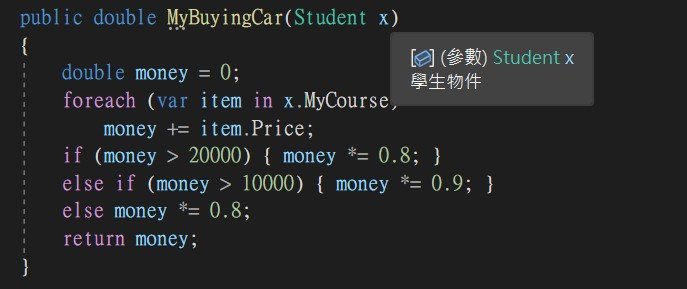
反白相同變數:
在變數上面用滑鼠點一下即可,可以清楚看到有哪些地方使用相同變數。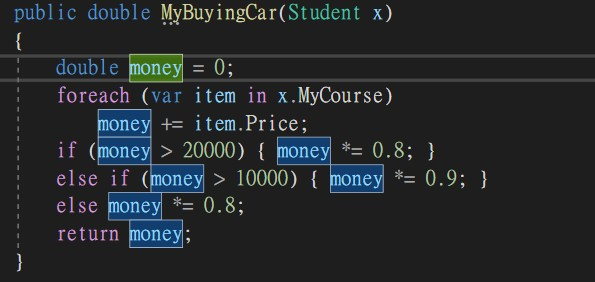
重新命名所有相同變數:Ctrl+R,R
如果變數名稱想要修改時,不用傻傻把全部變數用複製貼上一個個改,使用快捷鍵就可以同步修改相同的變數,十分便利!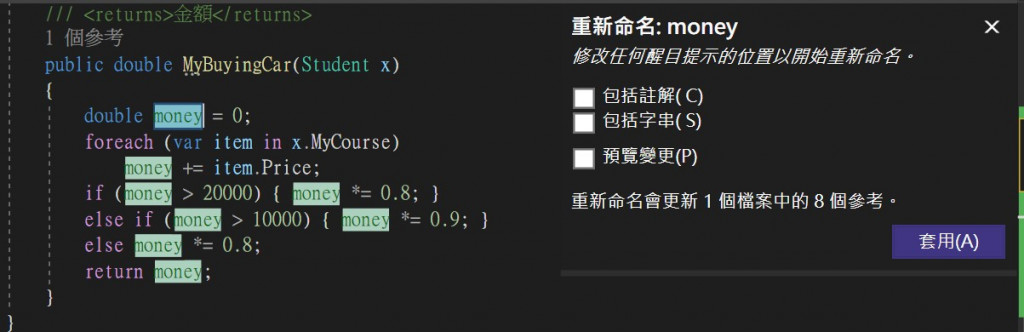
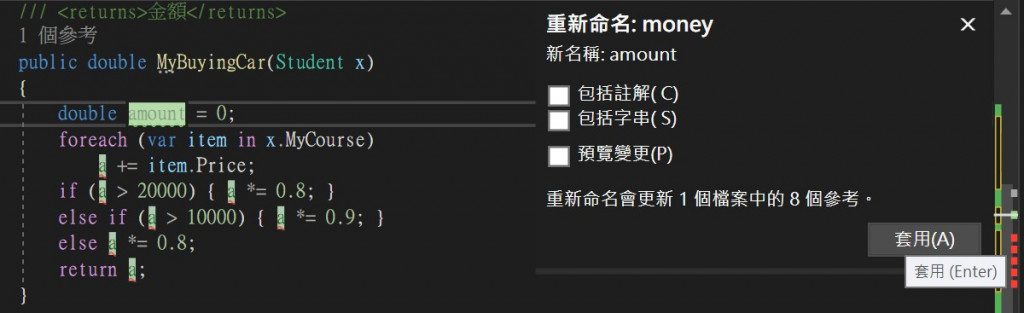
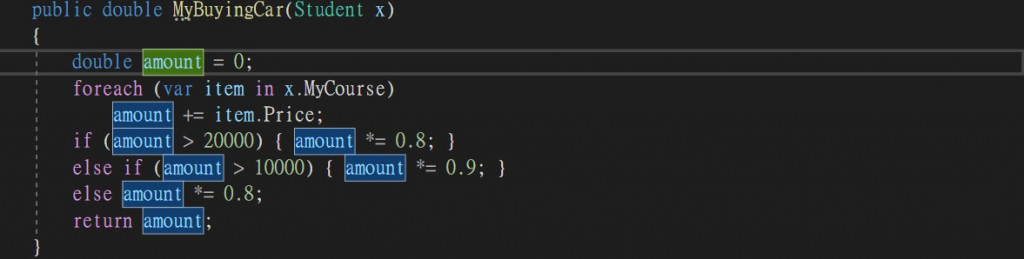
以上就是我建議必學會的快捷鍵技巧,其他快捷鍵可以參考下面網路文章。
https://vocus.cc/article/63ff611cfd89780001db4d06
